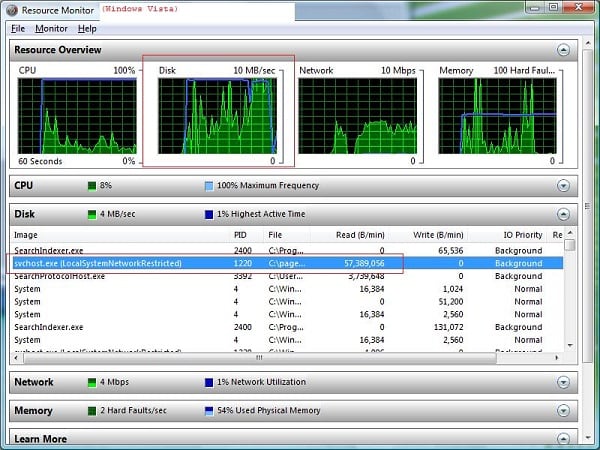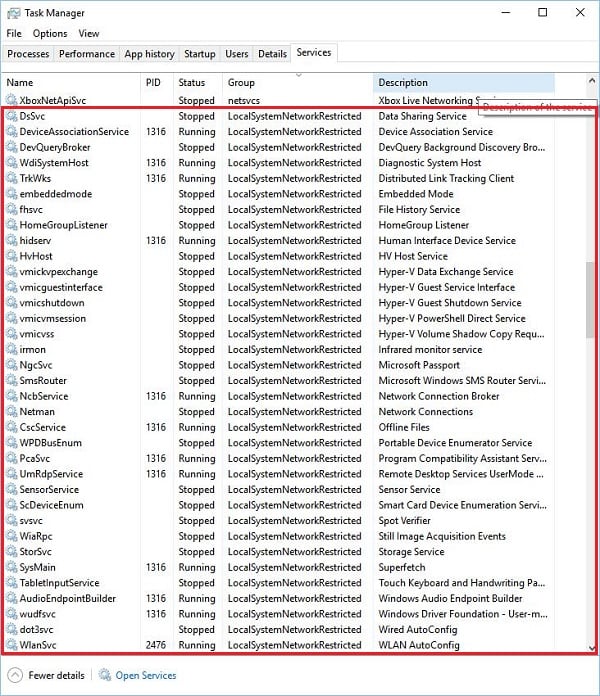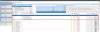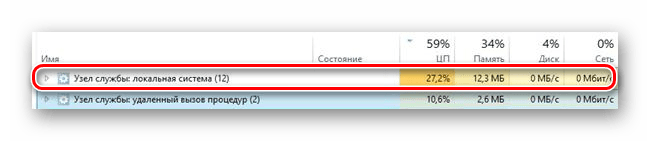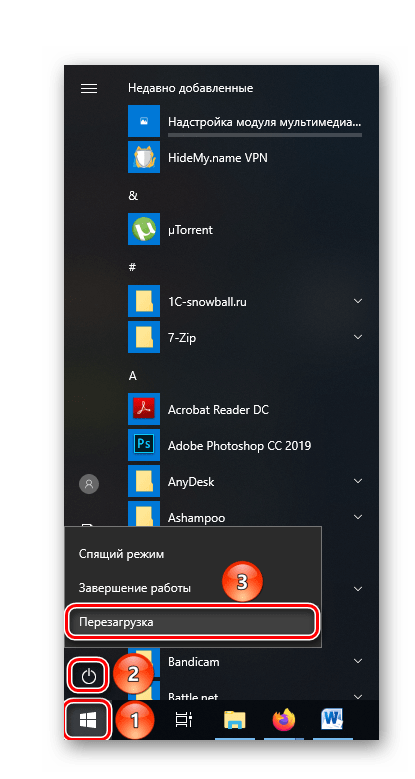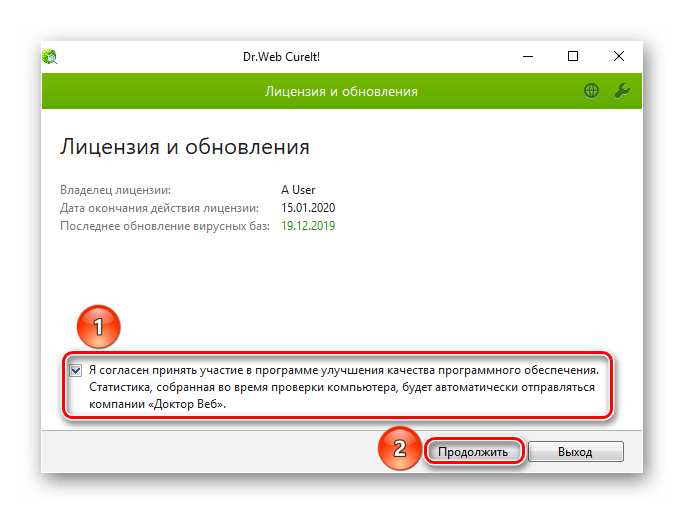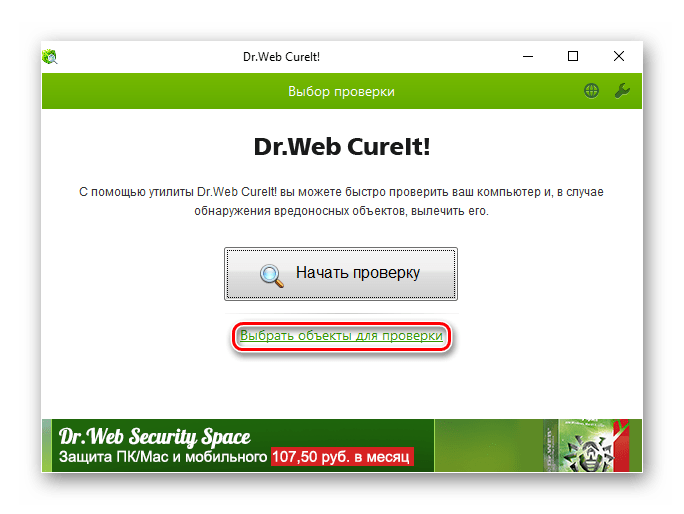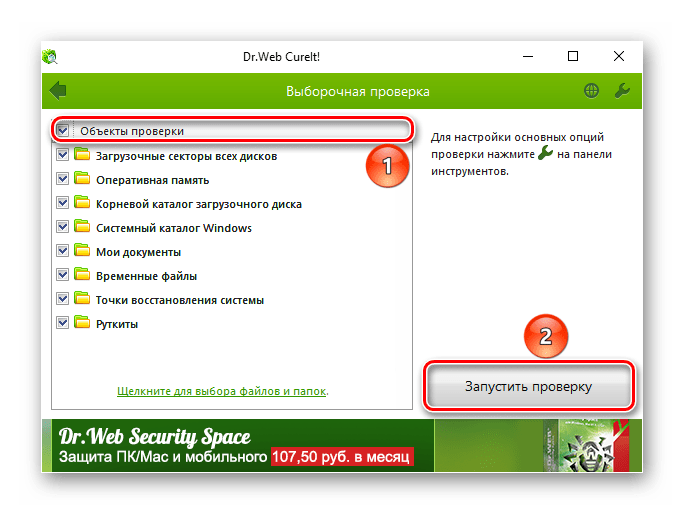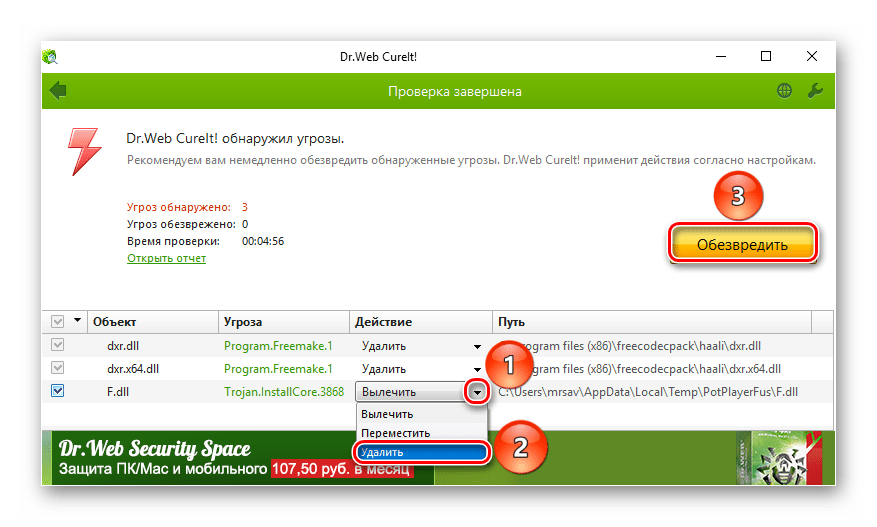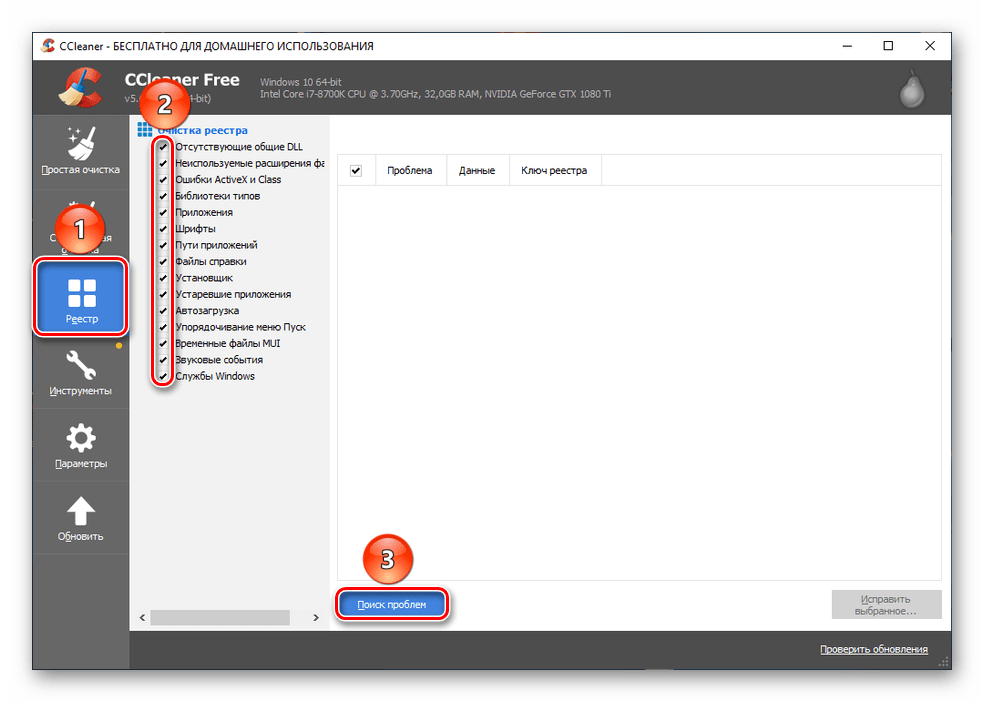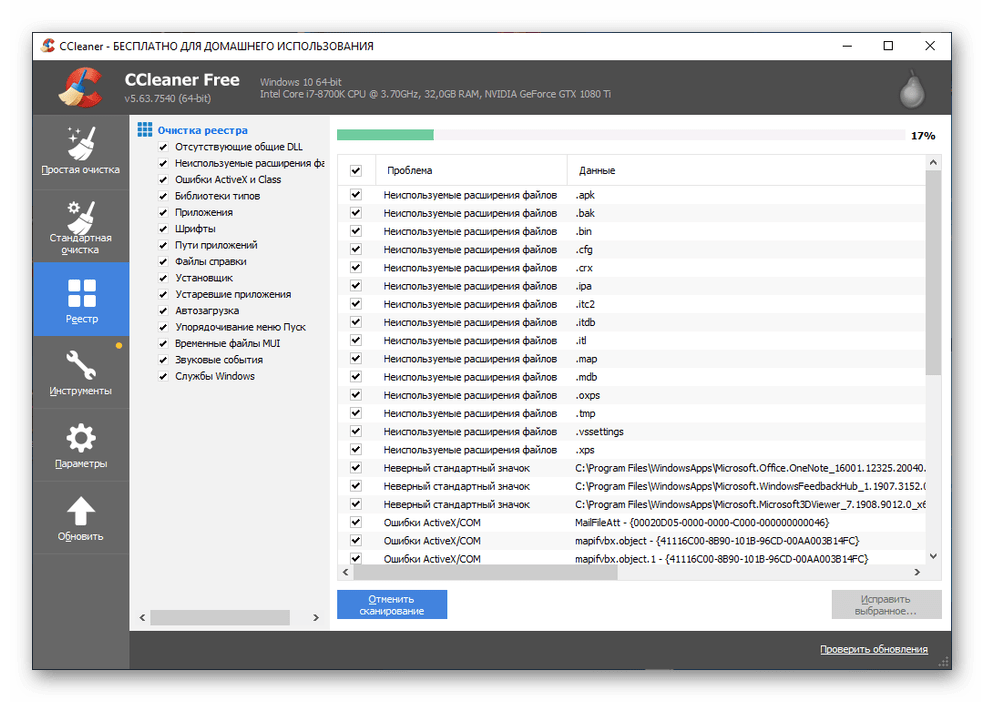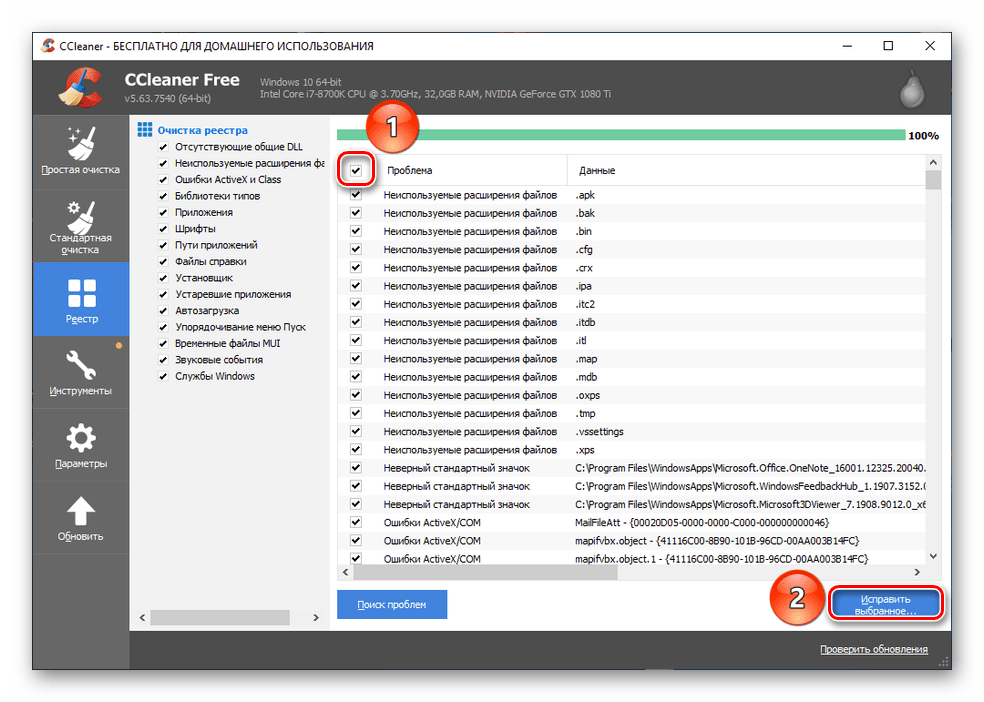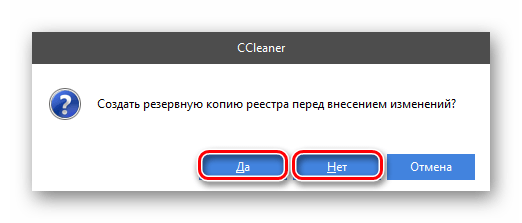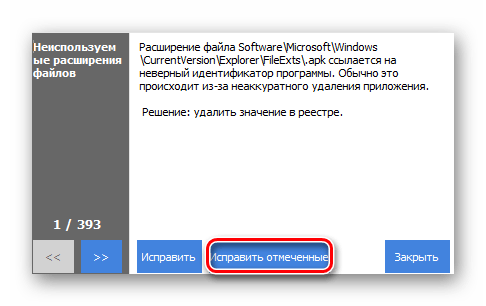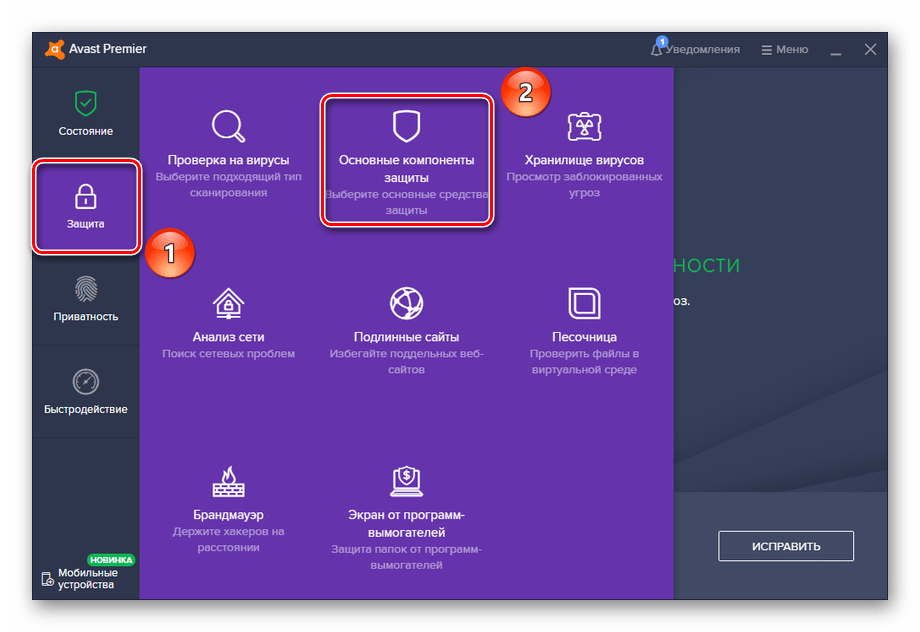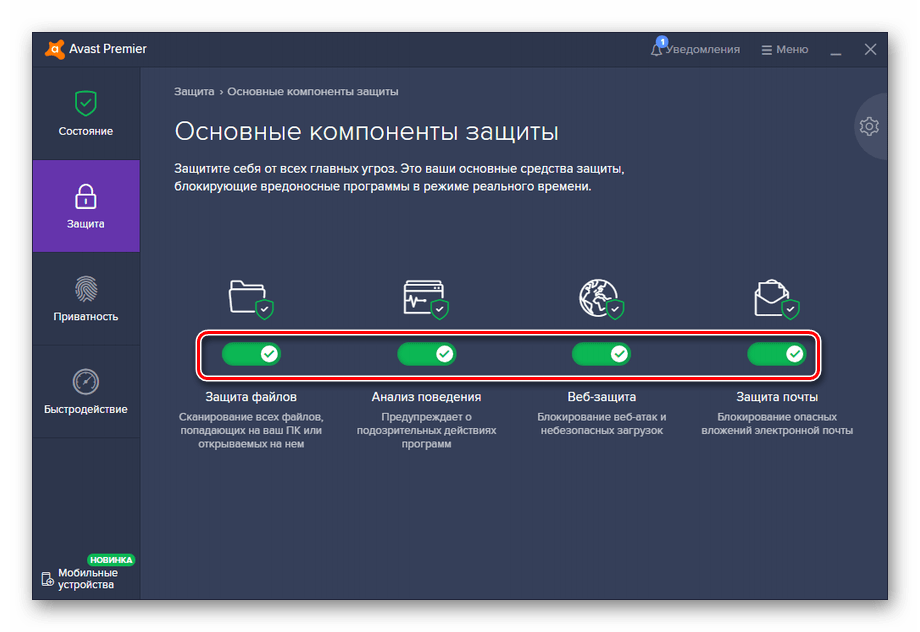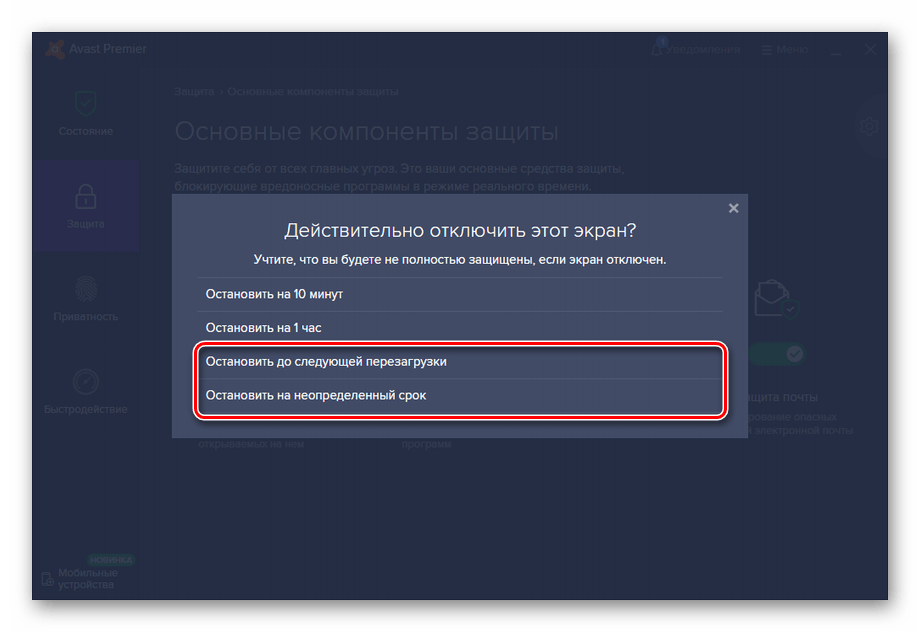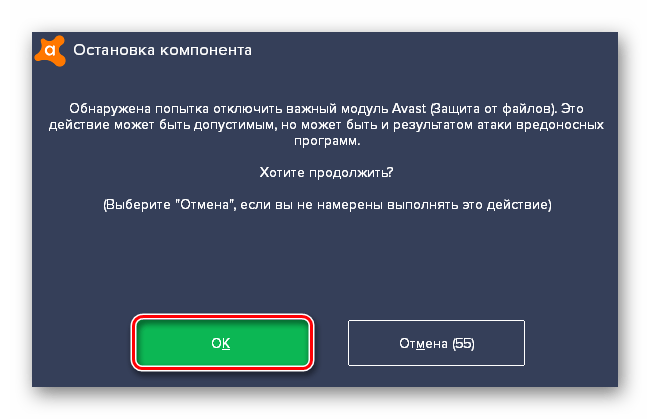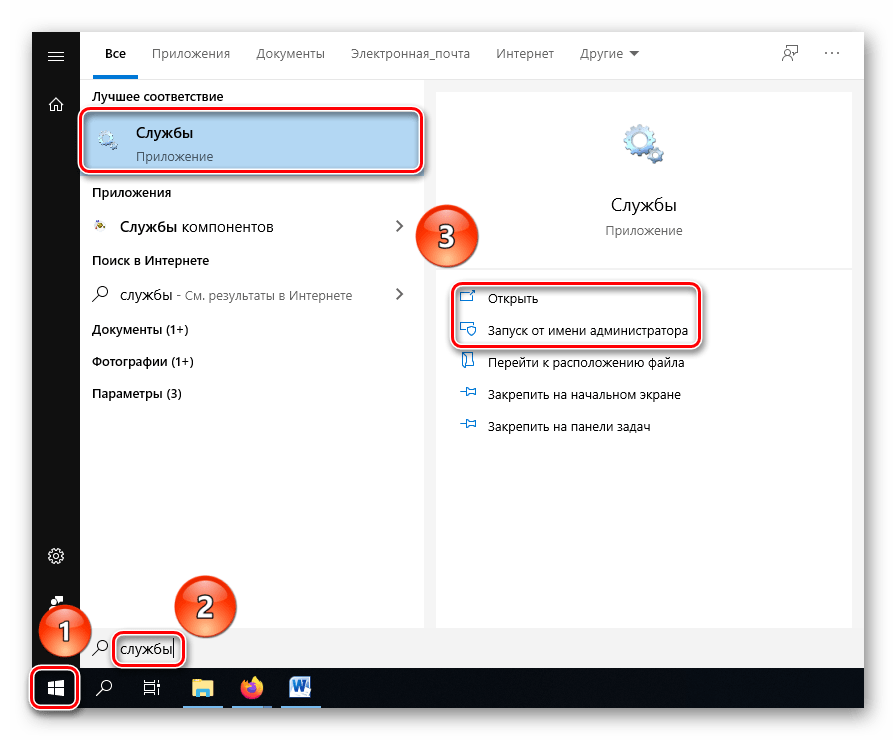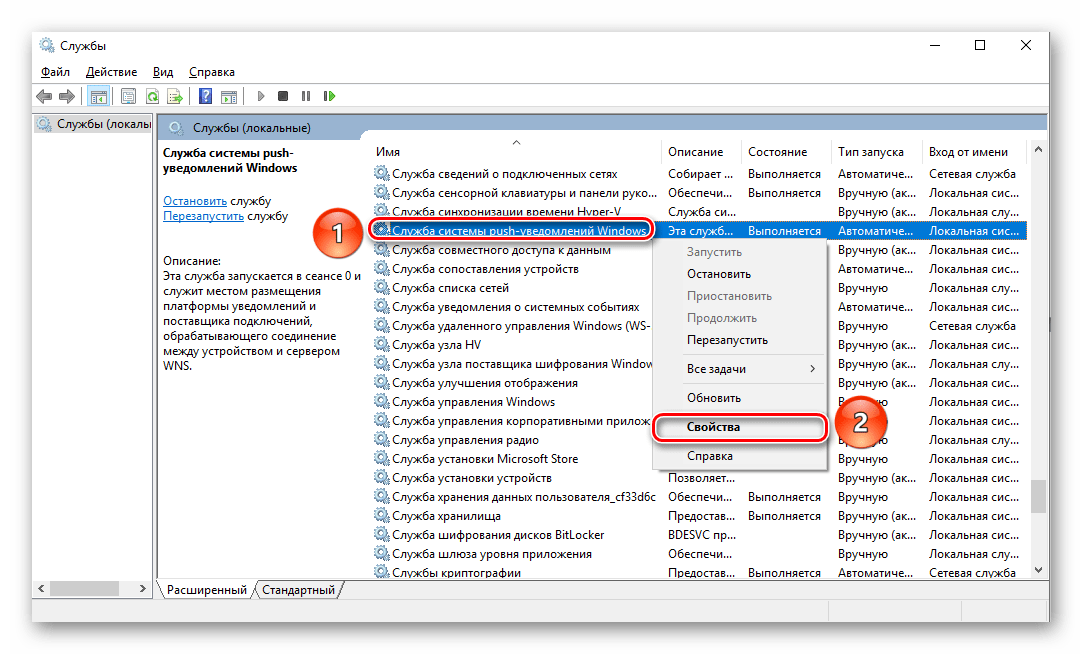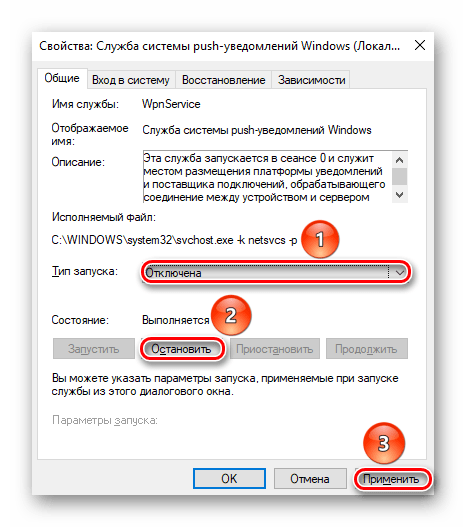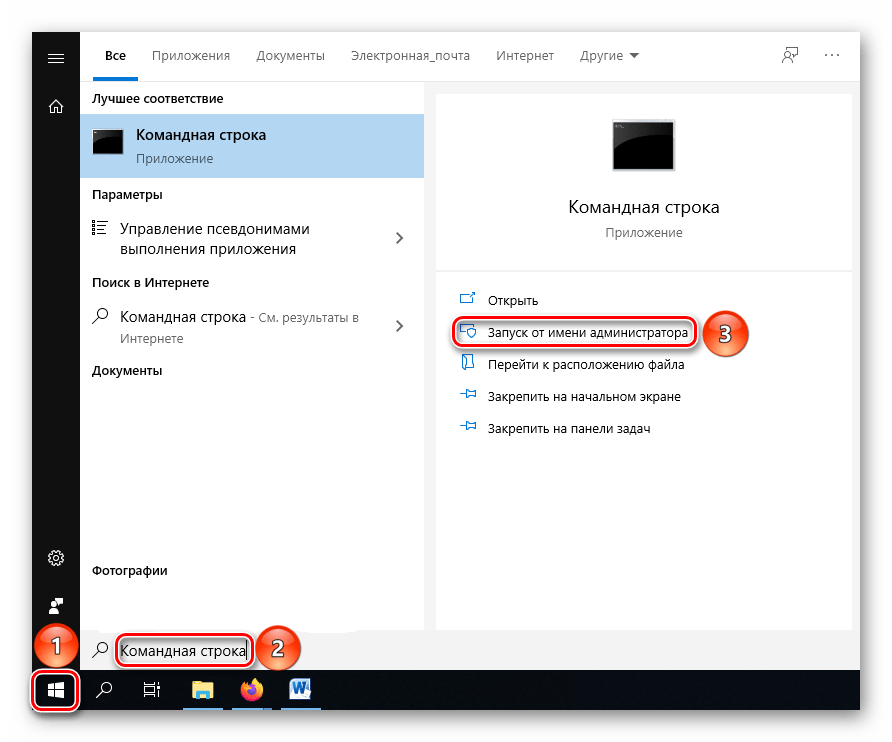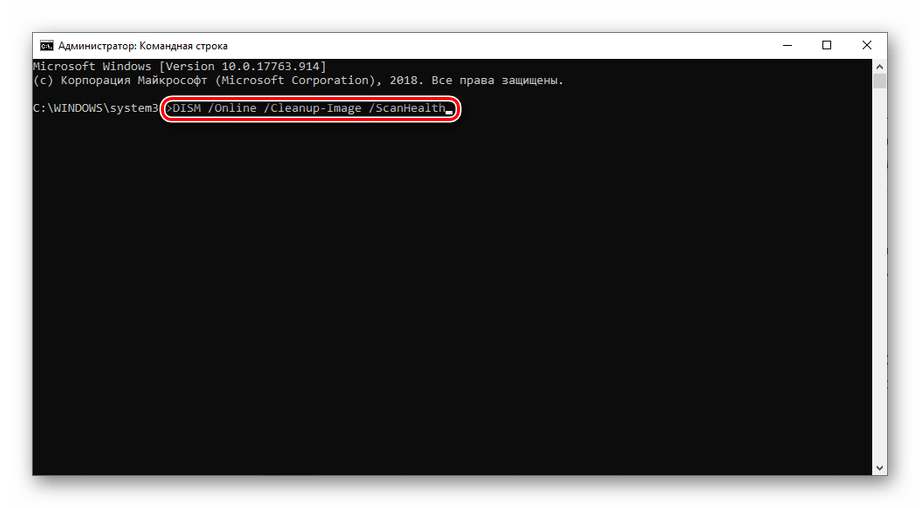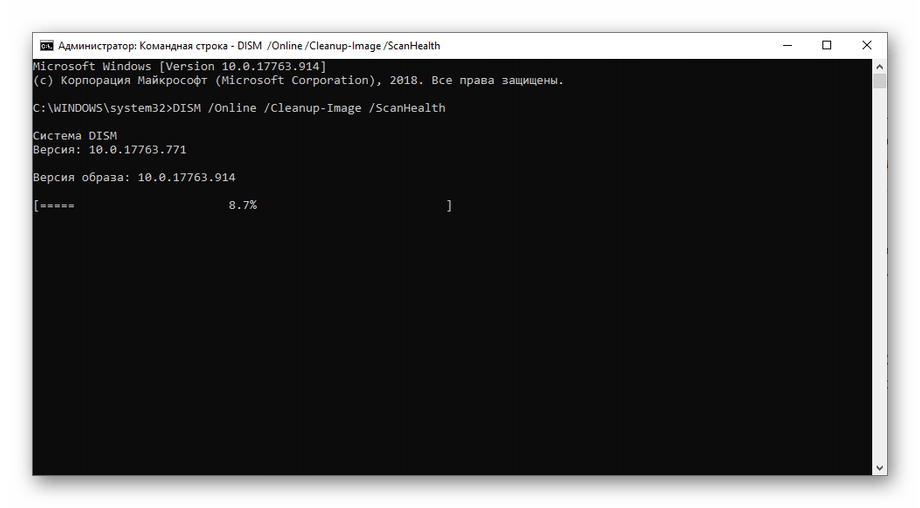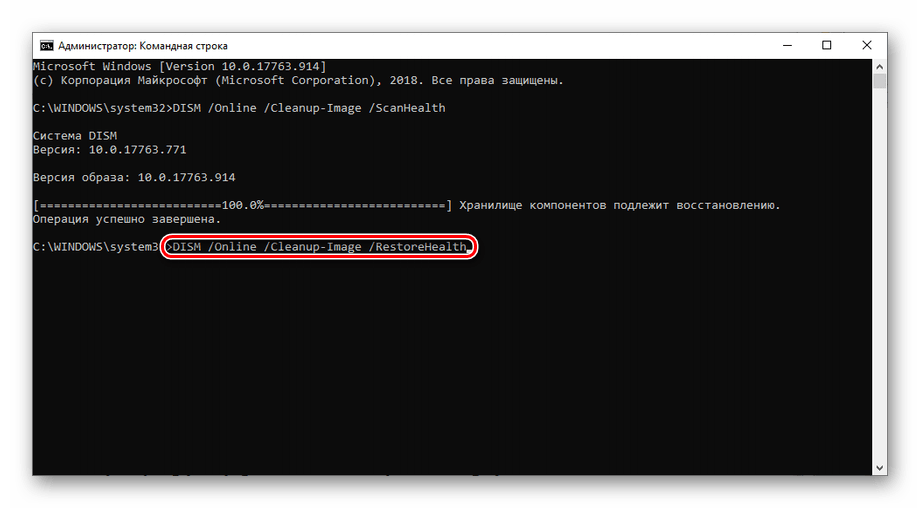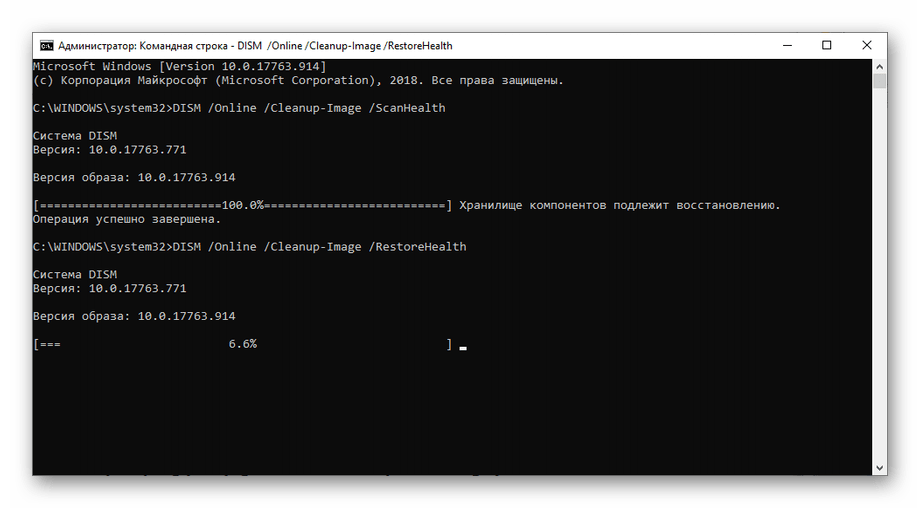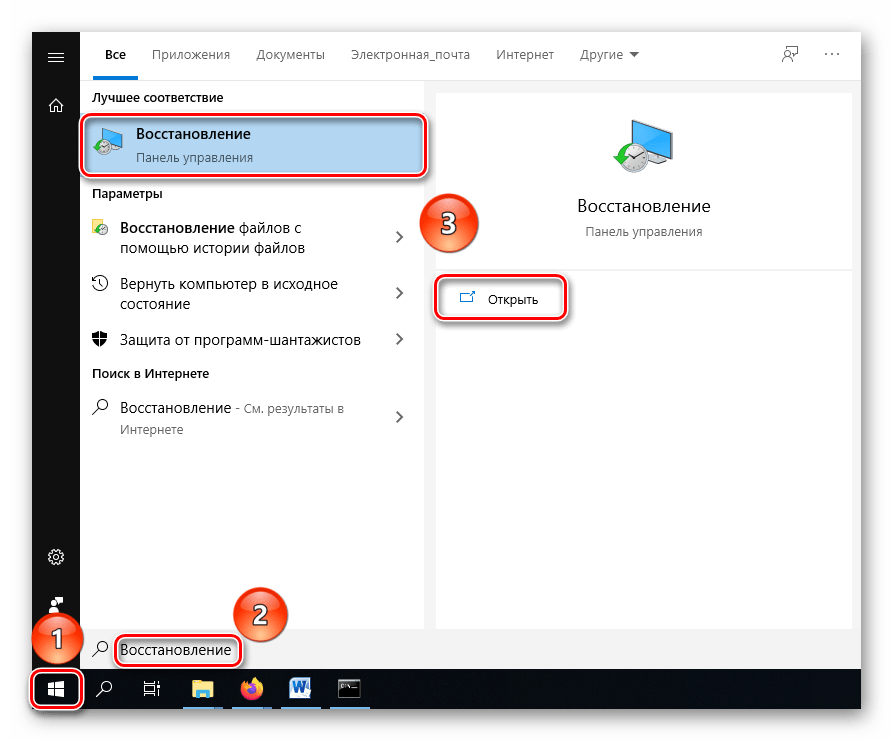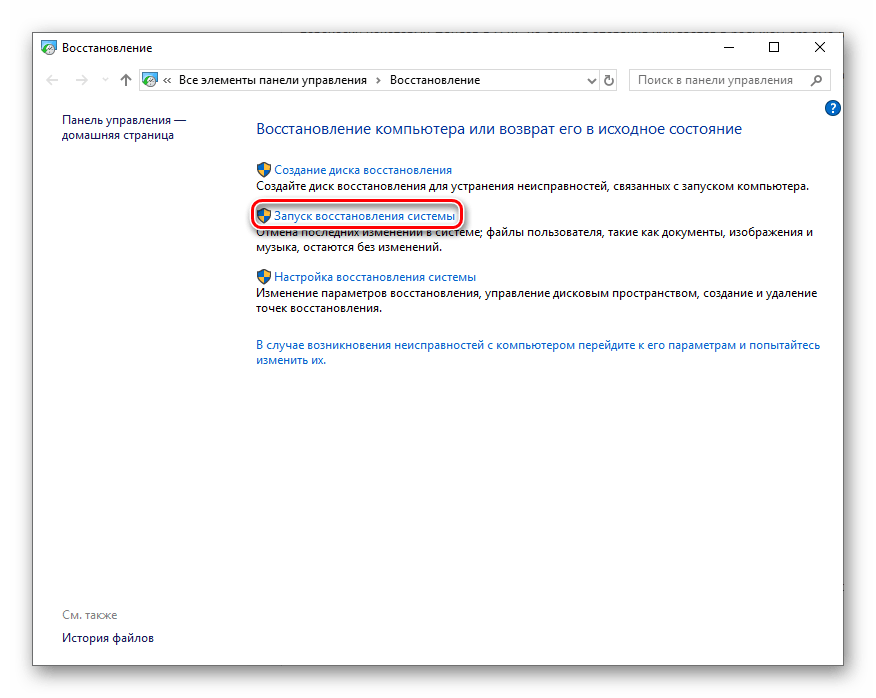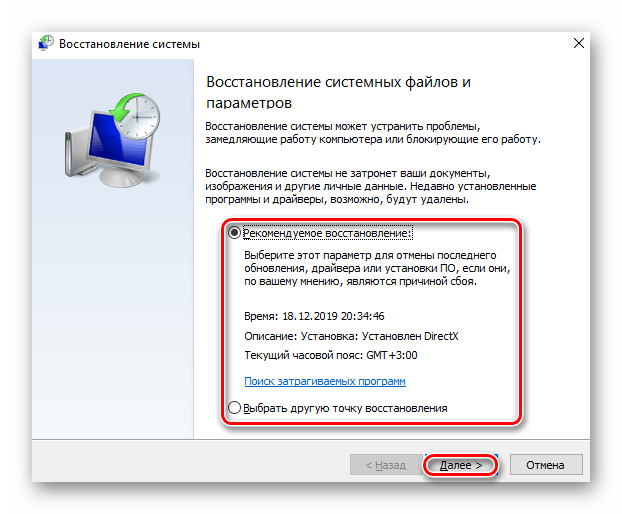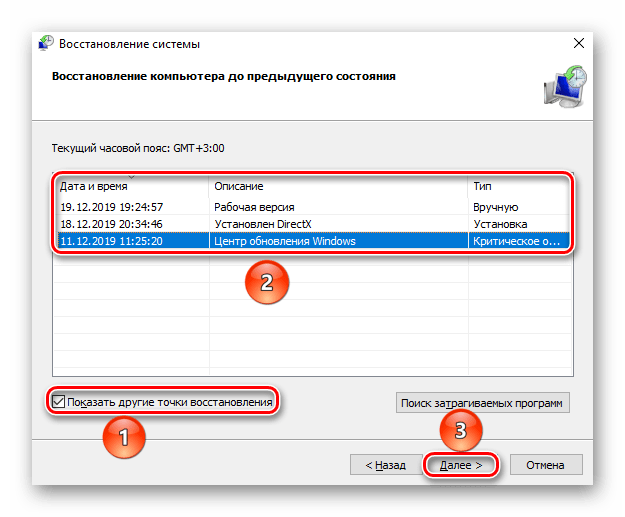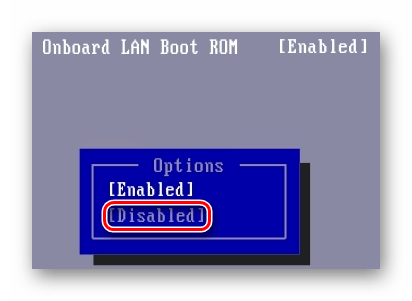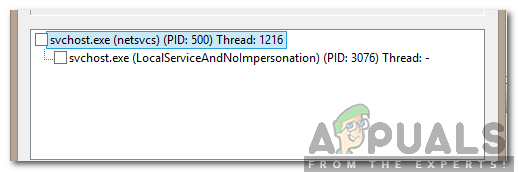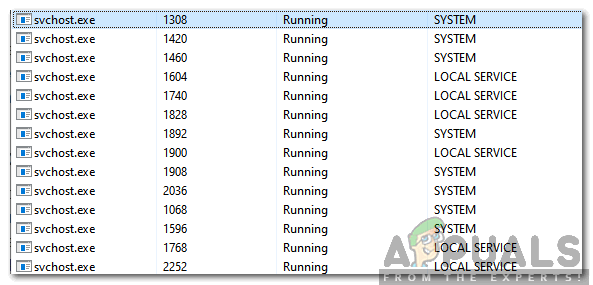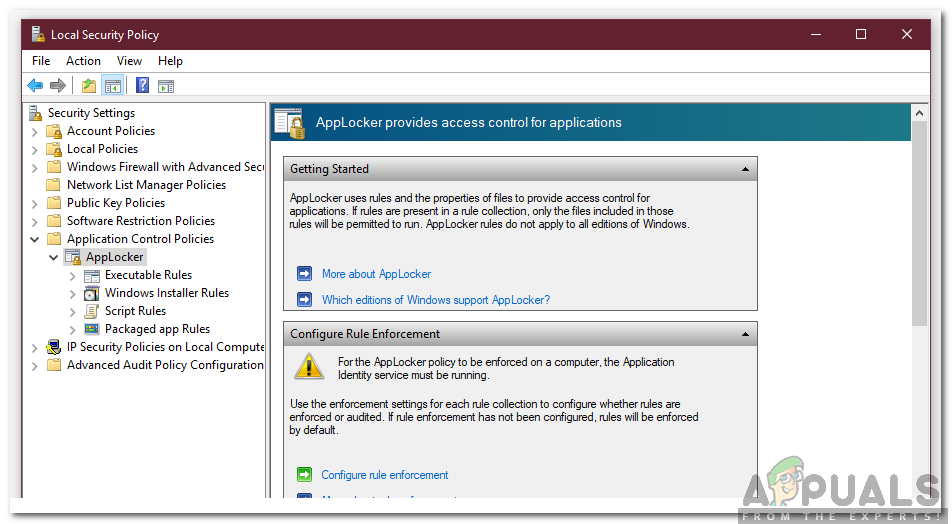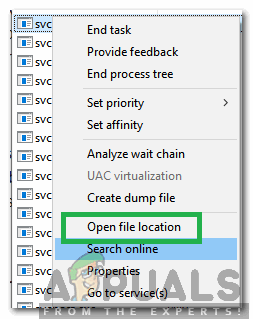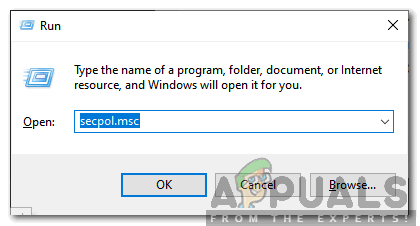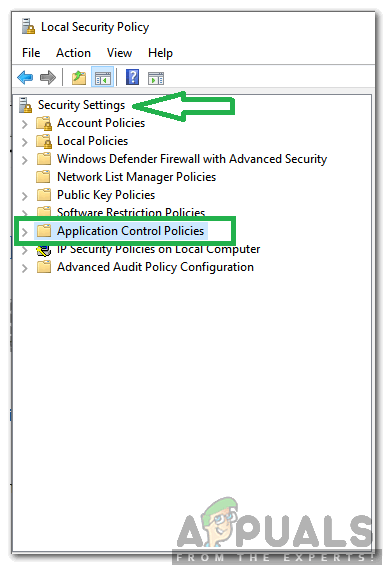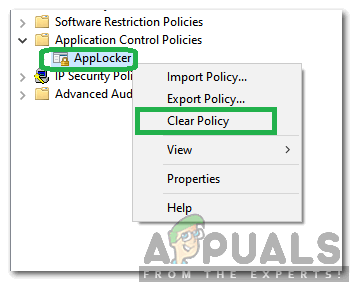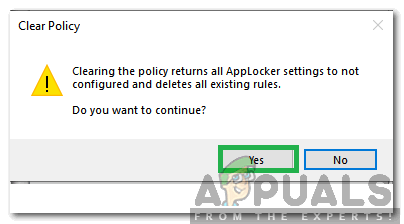При просмотре монитора ресурсов на вкладке производительности Диспетчера задач часто замечаем процесс svchost.exe (LocalServiceAndNoImpersonation). Узнаем подробнее, какую функцию выполняет и является ли он безопасным.
Содержание
- 1 Что это за процесс?
- 2 Может ли скрываться вирус под маской SvcHost.exe (LocalServiceAndNoImpersonation)
- 3 Как отключить процесс
Что это за процесс?
Windows 10 является самой функциональной операционной системой Майкрософта. Он предлагается с множеством улучшений производительности в сравнении с предыдущими версиями, и также включает ряд дополнительных служб. Последние работают в фоновом режиме, активность которых можно посмотреть в Диспетчере задач.
Однако обращаем внимание на то, что одновременно запускается много служб под маской «svchost.exe». Это делается намерено, чтобы предотвратить сбой операционной системы в случае неполадки одной из этих служб. Microsoft описывает эту функцию так: «SvcHost – это универсальное название хост-процесса для служб, которые запускаются из динамических библиотек».
У некоторых пользователей имя svchost.exe (LocalServiceAndNoImpersonation) может вызвать иногда подозрение, поскольку многие вирусы и вредоносные программы, как известно, скрывают свою активность в фоновом режиме под маской слегка измененных наименований служб. Однако этот процесс связан с приложением Windows AppLocker и находится в папке System32.
Есть много вирусов, которые запускаются под слегка измененными именами доверенных служб Windows. Эта служба имеет довольно необычное название и часто встречается при запуске определенного приложения. Тем не менее, она абсолютно безопасна и не связана с вирусным кодом или вредоносным ПО. Поэтому не рекомендуется отключать этот процесс, если по пути расположен в каталоге System32. Чтобы проверить, запишите идентификатор на вкладке «Монитора ресурсов», затем в меню «Подробности» найдите его по этому значению.
Кликните правой кнопкой мыши на записи и выберите «Открыть расположение файла», чтобы узнать его корневую папку.
Как отключить процесс
В этом шаге попробуем отключить SvcHost.exe (LocalServiceAndNoImpersonation) от запуска в фоновом режиме, очистив все конфигурации программы AppLocker. Выполните следующие шаги.
В окне командного интерпретатора, который вызывается совместным нажатием Win + R, наберите следующую команду и подтвердите ее выполнение на «ОК»
secpol.msc
Откройте параметры безопасности, затем перейдите на вкладку «Политики управления приложениями».
Щелкните правой кнопкой мыши на опцию «AppLocker» и выберите пункт «Очистить политику».
Нажмите кнопку «Да» в предупреждении, чтобы очистить все правила.
Теперь для приложения будет установлено значение «не сконфигурировано» и процесс не будет загружен при старте Windows.
Было много запросов от пользователей, которые заметили « svchost.exe (LocalServiceAndNoImpersonation) » в диспетчере задач и интересовались функциональностью и необходимостью этого процесса. В этой статье мы обсудим функцию сервиса и определим, насколько он безопасен.
Что такое «Svchost.exe (LocalServiceAndNoImpersonation)»?
Windows 10 — новейшая и лучшая из операционных систем Microsoft. В нем много улучшений производительности по сравнению с предыдущими версиями, но он также включает в себя множество дополнительных услуг. Windows запускает эти службы в фоновом режиме, и за ними можно наблюдать, только запустив подробную версию диспетчера задач. Службы несут ответственность за выполнение определенных фоновых задач и всех неотъемлемых процессов, связанных с Windows.
В большинстве случаев Windows запускает службы в фоновом режиме под видом « svchost . exe ». На самом деле существует множество записей « svchost . exe », постоянно работающего в фоновом режиме. Это сделано намеренно, чтобы предотвратить сбой всей операционной системы в случае сбоя конкретной службы. Microsoft описывает SvcHost как «svchost.exe — это общее имя хост-процесса для служб, которые запускаются из динамически подключаемых библиотек».
Файл « svchost . exe (LocalServiceAndNoImpersonation) »- это очень подозрительное имя, которое застает врасплох многих пользователей, поскольку известно, что многие вирусы и вредоносные программы работают в фоновом режиме под видом слегка измененных имен служб. Однако этот процесс связан с приложением « Windows App Locker » и находится в папке «System32».
Является ли «SvcHost.exe (LocalServiceAndNoImpersonation)» вирусом?
Существует множество вирусов / вредоносных программ, которые маскируются под слегка измененными названиями доверенных служб Windows. У этого сервиса довольно необычное название, и его часто можно увидеть при запуске того или иного приложения. Однако он полностью безопасен и не связан с какими-либо вредоносными программами / вирусами. Поэтому рекомендуется позволить ему работать в фоновом режиме, если он находится внутри папки « System32 ». Вы можете «правой кнопкой мыши» на процессе в диспетчере задач и выберите « Open File Местоположение » , чтобы идентифицировать его корневую папку.
Как предотвратить запуск «SvcHost.exe (LocalServiceAndNoImpersonation)» в фоновом режиме?
На этом этапе мы остановим работу «SvcHost.exe (LocalServiceAndNoImpersonation)» в фоновом режиме, очистив все конфигурации для его корневого приложения Windows App Locker. Имейте в виду, что при этом мы сбросим все конфигурации, связанные с шкафчиком приложений. Для этого:
- Нажмите « Windows » + « R », чтобы открыть окно « Выполнить».
- Введите следующую команду и нажмите « ввод ».
secpol.msc
- Дважды щелкните « Параметры безопасности », а затем дважды щелкните « Политики контроля приложений ».
- Щелкните правой кнопкой мыши параметр «AppLocker» и выберите параметр «Очистить политику ».
- Нажмите кнопку « Да » в предупреждении, чтобы очистить все правила.
- Теперь политика Windows App Locker будет отключена, и она больше не будет работать в фоновом режиме.
- Remove From My Forums
-
Вопрос
-
процесс svchost .exe (LocalServiceAndNoImpersonation ) грузит 2-ядерный процессор на 50-60%. Происходит это не всегда и процесс можно завершить безболезненно, при этом нагрузка на процессор падает. За что отвечает этот процесс и как можно решить вопрос с нагрузкой.
Ответы
-
Отключите запуск службы и проверьте, что будет. Вообще, если служба не выставлена в автоматический режим, то есть подозрение на вирусную активность, либо adware.
Все вышесказанное является моим личным мнением, не имеющим отношения к корпорации Майкрософт
Либо на Windows Server например?
У меня она вообще отключена по умолчанию.
Hitretz попробуйте запустить Process Monitor и включить в нём опцию Enable Boot Logging, тогда он включится на самом раннем этапе загрузки и будет записывать все события. После перезагрузки снова запустив его, вы увидите предложение открыть этот журнал. В нём можно будет увидеть активность этого процесса, и попробовать понять почему она приводит к загрузке процессора. Кроме того, можно будет попробовать посмотреть после какого события запускается эта служба (Manual означает что служба запускается лишь при необходимости/по запросу других служб).
AKA Xaegr, MCSE: Security, Messaging;
MCITP: ServerEnterprise Administrator;
Блог: http://xaegr.wordpress.com-
Помечено в качестве ответа
17 июля 2009 г. 13:49
-
Помечено в качестве ответа
Содержание
- Что за процесс svchost.exe (LocalServiceAndNoImpersonation) и можно ли его отключить
- Что это за процесс?
- Может ли скрываться вирус под маской SvcHost.exe (LocalServiceAndNoImpersonation)
- Как отключить процесс
- Svhost.exe 100%, решение которое мне помогло
- Найдены дубликаты
- Svchost.exe LocalSystemNetworkRestricted грузит жесткий диск что делать
- Что это за процесс
- Как исправить Svchost.exe LocalSystemNetworkRestricted
- SlyBytes
- Attachments
- Advertisements
- Regedit32
- Что делать, если «Узел службы: локальная система» грузит процессор
- Причины неполадок со службой «Узел службы: локальная система»
- Способ 1: Перезагрузка компьютера
- Способ 2: Проверка компьютера на вирусы
- Способ 3: Исправление реестра
- Способ 4: Отключение антивируса
- Способ 5: Остановка служб
- Способ 6: Восстановление системного хранилища
- Способ 7: Возврат к точке восстановления
- Способ 8: Изменение настроек BIOS
Что за процесс svchost.exe (LocalServiceAndNoImpersonation) и можно ли его отключить
При просмотре монитора ресурсов на вкладке производительности Диспетчера задач часто замечаем процесс svchost.exe (LocalServiceAndNoImpersonation). Узнаем подробнее, какую функцию выполняет и является ли он безопасным.
Что это за процесс?
Windows 10 является самой функциональной операционной системой Майкрософта. Он предлагается с множеством улучшений производительности в сравнении с предыдущими версиями, и также включает ряд дополнительных служб. Последние работают в фоновом режиме, активность которых можно посмотреть в Диспетчере задач.
Однако обращаем внимание на то, что одновременно запускается много служб под маской «svchost.exe». Это делается намерено, чтобы предотвратить сбой операционной системы в случае неполадки одной из этих служб. Microsoft описывает эту функцию так: «SvcHost – это универсальное название хост-процесса для служб, которые запускаются из динамических библиотек».
У некоторых пользователей имя svchost.exe (LocalServiceAndNoImpersonation) может вызвать иногда подозрение, поскольку многие вирусы и вредоносные программы, как известно, скрывают свою активность в фоновом режиме под маской слегка измененных наименований служб. Однако этот процесс связан с приложением Windows AppLocker и находится в папке System32.
Может ли скрываться вирус под маской SvcHost.exe (LocalServiceAndNoImpersonation)
Есть много вирусов, которые запускаются под слегка измененными именами доверенных служб Windows. Эта служба имеет довольно необычное название и часто встречается при запуске определенного приложения. Тем не менее, она абсолютно безопасна и не связана с вирусным кодом или вредоносным ПО. Поэтому не рекомендуется отключать этот процесс, если по пути расположен в каталоге System32. Чтобы проверить, запишите идентификатор на вкладке «Монитора ресурсов», затем в меню «Подробности» найдите его по этому значению.
Кликните правой кнопкой мыши на записи и выберите «Открыть расположение файла», чтобы узнать его корневую папку.
Как отключить процесс
В этом шаге попробуем отключить SvcHost.exe (LocalServiceAndNoImpersonation) от запуска в фоновом режиме, очистив все конфигурации программы AppLocker. Выполните следующие шаги.
В окне командного интерпретатора, который вызывается совместным нажатием Win + R, наберите следующую команду и подтвердите ее выполнение на «ОК»
Откройте параметры безопасности, затем перейдите на вкладку «Политики управления приложениями».
Щелкните правой кнопкой мыши на опцию «AppLocker» и выберите пункт «Очистить политику».
Нажмите кнопку «Да» в предупреждении, чтобы очистить все правила.
Теперь для приложения будет установлено значение «не сконфигурировано» и процесс не будет загружен при старте Windows.
Источник
Svhost.exe 100%, решение которое мне помогло
Прошу не пинать сразу, но возможно это описывали. В поиске я не нашел, как в гугле, так и на пикабу.
Знаю не мало случаев, когда из-за проблем с злополучным процессом, люди не найдя точного пошагового решения сносили свою систему, и любимые программы в целях заполучить чистый, без косяков windows 7.
Я и сам работая настройщиком, не раз сталкивался с данной ситуацией, когда в диспетчере svhost.exe бушует под сотку жируя драгоценной озухой.
В интернете поиски мне предлагали проверить hosts файл, проверить систему различными антивирусами, перепроверить последние установленные программы. Но в большинстве случаев, это оказывалось бессмысленной тратой времени.
Так вот.
Долгими поисками злополучной службы грузящей систему оказалось
Служба обновления windows.
То есть, люди отрубившие обновление винды через панель управления, заблокировали доступ системе к самообновлению, что в логичность итоге должно было отрубить данную службу в параметрах системы, но увы нет. Она остаётся включенной, и усердно пытается найти обновления несмотря на указания оболочки.
Говоря проще:
Если у вас грузит свхост
Вы попробовали все (что пробовал я) в интернете и вам не помогло
Если вам не необходимы обновления, и вас все устраивает
Если вы отрубили обновления системы в центре обновления
То:
Идём в win+r msconfig службы, и отрубаем службу обновления windows.
После перезагрузки все будет ОК
P/s грамматика не мое
Найдены дубликаты
Как было написано на каком-то сайте.
Svchost начинает грузить потому, что в винде косяк и если за раз доступно очень много обновлений, то служба виснет и начинает грузить.
Качал вот эти 3 обновления, после чего служба обновлений переставала виснуть и нормально работала
не раз и не на одной системе замечал что служба обновлений начинает пздц как много жрать если система очень долго стоит без обновлений, так как не однократно после установки всё тех же дистрибутивов что и раньше при нормальном обновлении нифига почти не жрет.
У меня был образ оригинальной 7 где-то через пол года как она там вышла все дела
Раньше при переустановке все было ок, может года 1.5-2 назад столкнулся вот с этой проблемой что после переустановки начал виснуть svchost, но как же так, вирусни нет и образу лет 6-7, в котором я уверен на 146%
Окно с обновлениями тупо не открывало, даже после часиков 3-4 оно таки и не родило
После установки этих 3 заплаток центр обновления нормально работает
ну это да, после установления обновлений центр работает нормально, но если перестать обновляться то через пол года опять начнет жрать.
Также файл подкачки может под тем же именем грузить систему. Через монитор ресурсов лучше смотреть, что именно грузит и отключать ненужное
файл подкачки озу под 2гб не грузит (по крайней мере я ни разу не встречал)
Я согласен, есть способы установить обновление. Но я предложил альтернативу, которая устроит простотой пользователя, которому возможно это покажется более простым вариантом решения проблемы.
Представьте себе, что вы настройщик, и пришли по вызову семьи, которые не могут спокойно сидеть в ВК, из-за данной проблемы.
У вас три выхода:
1) развести людей на переустановки системы
2) установить обновления, искореняющие данный баг
3) отключить службу
В моем случае, я использую последний метод
а еще это может быть процесс Superfetch
или еще какие субпроцессы
тогда уж вместо того, чтобы зхаставлять людей вырубать winupdate, рассказал, как искать мразь голодную, что жрет оперативу
ой не вариант. не вариант, каждому человеку обьяснять (особенно когда они чайники) заебешься, мой вариант сразу после установки винды обновить её и отключить службу (поставить в режим ручного запуска) или просто автообновление вырубить.
Чувак, не хотел бы я быть твоим клиентом. С такими советами тебе прямой путь на Ответы Мэйл Ру.
Если вам не необходимы обновления, и вас все устраивает
а потом отправляешь 300$ в биткоинах всем подряд)
Я решил подобные проблемы переходом на линукс, теперь проблемы стали еще больше
а нажать правой кнопкой по процессу и далее «Перейти к службам» и отрубить запущенную этим процессом службу никак нельзя догадаться?
Шел 2017 год, а в windows так и не завезли нормальной системы обновлений.
Наоборот, ставишь чистую винду. раз 5 апдейт-перезагрузка и у тебя шикарнейшая проапдейченая винда. А отрубать обновление винды это полнейший бред. имхо такие советы дают ботоводы и прочие ваннакраеписатели которые еще всякого говна пропихнуть пытаются людям.
Мне что не звонят то минимум часик провозиться и систему от мусора вычестить, а уж переустановка системы часа 2 минимум.
Источник
Svchost.exe LocalSystemNetworkRestricted грузит жесткий диск что делать
Ряд пользователей ПК может заметить, что работа их системы замедлилась, последняя стала подтормаживать и подвисать на какое-то время. Особенно это видно при запуске операционной системы, когда торможение системы становится значительным, вызывая у пользователя негатив и раздражение. При попытке идентифицировать виновника обнаруживается, что за торможение системы ответственен процесс Svchost.exe LocalSystemNetworkRestricted. Потребляющий до 60% мощности центрального процессора, значительную часть памяти, и серьёзно нагружающий жёсткий диск пользовательского ПК. В данном материале я расскажу, что это за процесс, почему он грузит жёсткий диск, и как исправить его работу на вашем ПК.
Что это за процесс
Как известно, svchost.exe – это общий процесс, используемый для запуска и работы множества dll-библиотек, непосредственно задействованных в работе ОС Виндовс. В «Диспетчере задач» вы можете видеть несколько таких процессов, выполняющих различные полезные функции в работе системы.
Обычно процесс не потребляет значительные ресурсы системы и не грузит жёсткий диск, и в общем-то, не заметен. Если же вы обнаружили, что он сильно нагружает ресурсы компьютера, то необходимо исправить возникшую дисфункцию.
Как исправить Svchost.exe LocalSystemNetworkRestricted
Быстро определить, какой процесс из перечисленных 30-ти или более процессов виновен в проблеме, может быть довольно тяжело. Тем не менее, чтобы избавиться от ошибки выполните следующее:
Там же и таким же образом рекомендую отключить службу «Prefetch», если же её там не найдёте, то нажмите на кнопку Пуск, в строке поиска введите regedit и нажмите ввод. В открывшемся окне перейдите по ветке:
KEY_LOCAL_MACHINESYSTEMCurrentControlSetControlSession ManagerMemory ManagementPrefetchParameters
И измените значение параметра EnablePrefetcher (DWORD) на 0x00000000 (это значит, что компонент отключен). Если не помогло, тогда верните данный параметр на первоначальное значение 0x00000003, а также вновь задействуйте службу «Superfetch» (в её настройках выберите тип запуска – «Автоматически);
Источник
SlyBytes
I just can’t figure out why is this module using my CPU continuously (10%-15% usage).
I’ve attached a screenshot and the ETL file for you to analyze this.
Attachments
Advertisements
Regedit32
Welcome to the Forum.
Now grab the Device instance path details you copied from Device Manager earlier, and expand the key & sub-key matching it.
In my case I’m looking for PCIVEN_8086&DEV_1C02&SUBSYS_2AB6103C&REV_05 3&11583659&0&FA
Now continue expanding to this location:
Left-click on MessageSignaledInterruptProperties then in right pane locate and right-click on MSISupported and select Modify and change the Data value from 1 to
Press F5 to refresh Registry
Close Registry Editor
Right-click on Taskbar and select Task Manager
Scroll to bottom of Task Manager window, then right-click on Windows Explorer and select Restart
Источник
Что делать, если «Узел службы: локальная система» грузит процессор
Появление «тормозов» и подвисаний системы Windows связано с чрезмерной нагрузкой на жёсткий диск/твердотельный накопитель, оперативную память или же сам процессор компьютера. Обычно грузящие ОС процессы наглядно видны в Диспетчере задач и одним из таких является «Узел службы: локальная система», который способен загрузить и накопитель и RAM и CPU, притом одновременно. В рамках данной статьи мы рассмотрим несколько методов преодоления необоснованной загрузки ЦПУ.
Причины неполадок со службой «Узел службы: локальная система»
В штатных условиях ни один процесс, тем более системный не должен перегружать ОС, процессор или любой другой элемент ПК. Есть целый перечень причин, почему же такое могло произойти:
Определение истока проблемы важно для её разрешения, поскольку меры для одной причины возникновения могут помочь лишь на короткое время, но потом процессор снова будет нагружен, и вновь придётся возвращаться к исправлению данной трудности.
Способ 1: Перезагрузка компьютера
Когда вы столкнулись с такой ситуацией впервые и/или у вас нет полномочий устанавливать стороннее программное обеспечение, то имеет смысл просто перезагрузить ПК. Такая тривиальная мера чаще всего решает сбои, возникшие от некорректной работы системных процессов, накопивших критический объём ошибок. Нажмите на кнопку «Пуск», кликните по кнопке выключения и выберите пункт «Перезагрузка».
Этого хватит для устранения незначительного сбоя, даже без использования какого-либо ПО и даст вам продолжить комфортную работу. Однако теперь следует посматривать в Диспетчер задач, если ОС внезапно затормозит, поскольку есть вероятность возвращения проблемы. Стоит обратиться к системному администратору, если этот способ не помог, а для реализации иных путей решения у вас недостаточно прав.
Способ 2: Проверка компьютера на вирусы
Даже наличие мощного антивируса не гарантирует полную защищённость от вредоносного программного обеспечения. Новые или модифицированные версии вирусов способны обмануть или обойти системную защиту, нагрузив CPU.
Для проверки вашего ПК мы рекомендуем воспользоваться специальной портативной утилитой Dr.Web CureIt!.
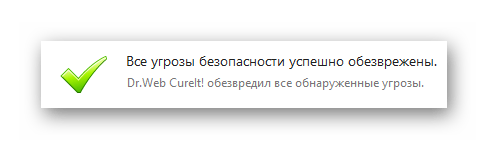
Способ 3: Исправление реестра
Проблема загруженности Узла локальной службы возникает из-за накопленных ошибок и сбоя системы, поэтому нелишним будет произвести диагностику и исправление ошибок реестра. Для этого предлагаем использовать программу CCleaner.
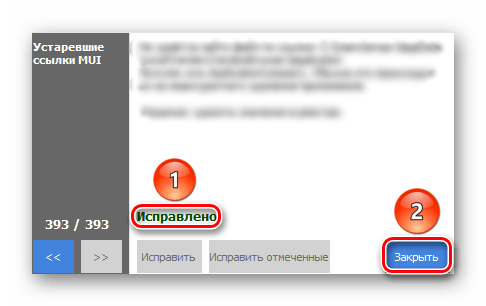
Dr.Web CureIt! и CCleaner хорошо работают в паре, так что если есть возможность сначала очистить систему от вирусов с помощью лечащей утилиты, а потом исправить реестр с помощью оптимизатора – это будет эффективнее, чем использование только одного инструмента.
Способ 4: Отключение антивируса
Порой происходит и так, что не плохая работа антивирусного программного обеспечения доводит до торможения ОС, а как раз таки, наоборот, антивирус забирает на себя все ресурсы CPU, не оставляя ничего другим программам. В таком случае полезно будет его выключить. Рассмотрим отключение антивируса на примере Avast.
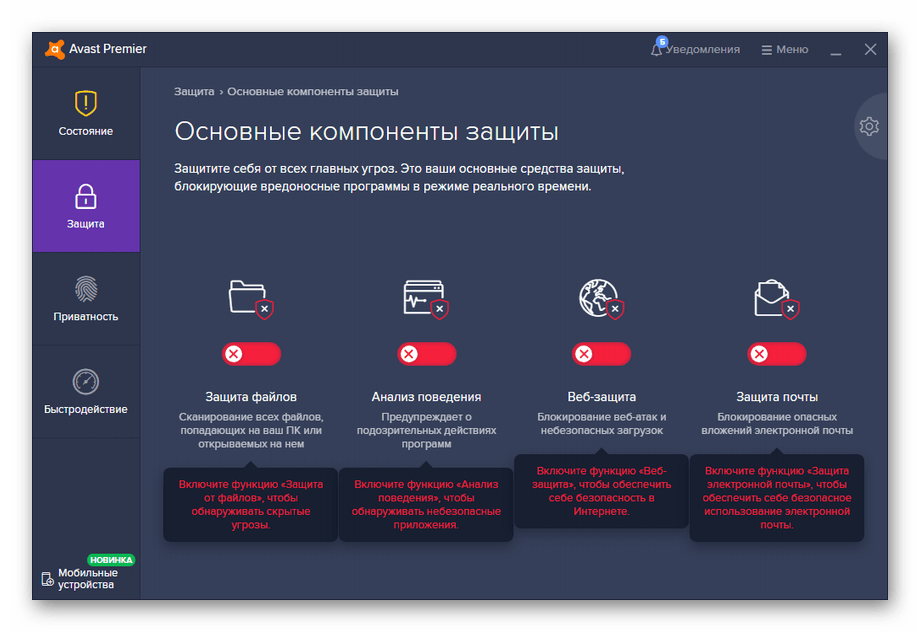
В случае сбоя, при следующем включении компьютера, если была выбрана остановка до перезагрузки, антивирус должен начать вести себя «прилично», не перетягивая ресурсы системы лишь на свои надобности. Но вы можете и поэкспериментировать с отключением на неопределённый срок при желании выяснить, какой именно компонент грузит процессор. Однако не стоит слишком долго находиться без включённого антивируса, ведь вредоносное программное обеспечение не дремлет.
Способ 5: Остановка служб
Неоправданно нагружать процессор и при этом маскироваться могут 3 службы:
Их отключением мы и займёмся.
Второй вариант лучше, так как права администратора точно не дадут системе сказать, что у вас нет прав что-то менять в её функционировании.
Эти службы не являются жизненно необходимыми, однако, иногда ощутимо нагружают CPU, так что их отключение может обернуться для вас не только решением проблемы, но и некоторым приростом производительности, пусть и минимальным.
Способ 6: Восстановление системного хранилища
Иногда причины сбоя лежат глубже, чем хотелось бы, и приходится использовать инструменты не столь поверхностного влияния на операционную систему. Виновниками сбоя могут служить повреждения или ошибки, накопившиеся при заполнении хранилища Windows, к счастью, это не сложно автоматически диагностировать и восстановить.
Ошибки или предпосылки для восстановления не всегда могут обнаружиться при проверке системного хранилища. С одной стороны это хорошо, но в такой ситуации вам придётся использовать другой способ.
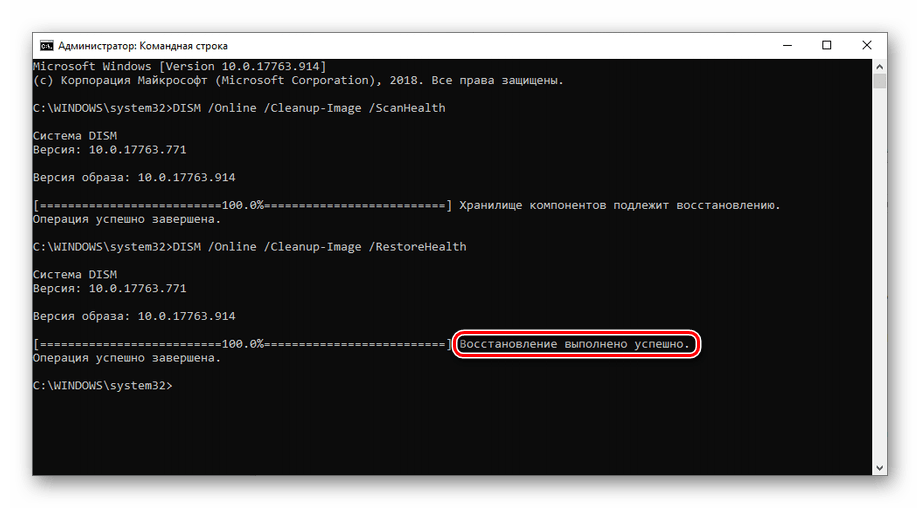
Старайтесь не кликать мышкой по «Командной строке» во время диагностики или восстановления — это может привести к подвисанию и приостановке исполняемой команды. Нажмите «Enter», чтобы проверить статус процесса при подозрении на зависание.
Ошибки хранилища сложно распознать без диагностики, но, благо, они выявляются и восстанавливаются с помощью двух команд, без углубления в программирование и ручное исправление возникших проблем.
Способ 7: Возврат к точке восстановления
В случае если вы приблизительно помните, с какого момента начались неполадки с Узлом локальной службы, а ваша ОС регулярно делает точки восстановления и другие способы не дали эффекта, можете вернуться к состоянию системы, когда её ничего не нагружало.
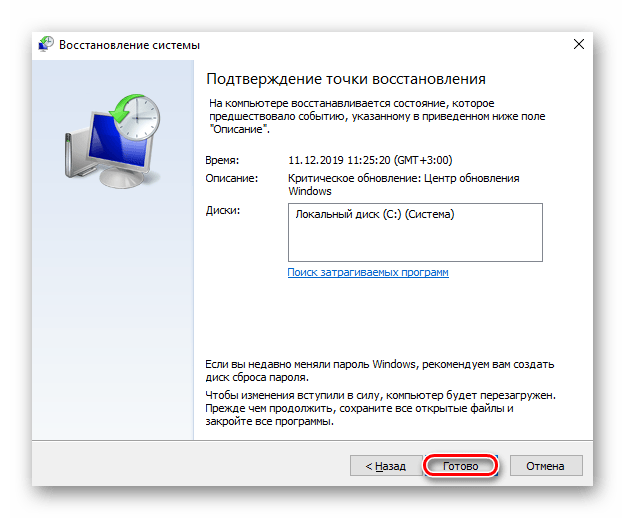
Если и откат до раннего состояния не помог, то сбой произошёл на глубоком уровне. Это значит, что в самой Windows исправить его не получится, хотя можно попробовать полностью переустановить ОС с применением форматирования системного диска.
Способ 8: Изменение настроек BIOS
Довольно нечасто, но бывает так, что, казалось бы, не особо важная настройка в BIOS может серьёзно влиять на загрузку процессора.
Войдите в UEFI или BIOS своего компьютера и найдите один из предложенных вариантов наименования настройки в перечне:
Такая специфическая функция предоставляет дополнительную возможность запуска ОС не только с флешки, жёсткого диска, твердотельного или оптического накопителя, но и по сети, благодаря связи с централизованным сервером. Фича нужна для рабочих станций, но для домашнего ПК она не имеет практической пользы и во многих BIOS отключена по умолчанию, однако эта настройка вполне может стать причиной сбоя и чрезмерной загрузки CPU.
Переведите её с позиции «Enabled» на «Disabled».
Таким образом, вы отключите ненужную функцию и освободите своё ЦПУ от излишней нагрузки.
В данной статье были рассмотрены основные способы преодоления ситуации «Узел службы: локальная система» грузит процессор. Когда вам не помогли все описанные методы, остаётся лишь обратиться в сервис для получения профессиональной помощи.
Помимо этой статьи, на сайте еще 12369 инструкций.
Добавьте сайт Lumpics.ru в закладки (CTRL+D) и мы точно еще пригодимся вам.
Отблагодарите автора, поделитесь статьей в социальных сетях.
Источник
There have been many inquiries from users who have been noticing the “svchost.exe (LocalServiceAndNoImpersonation)” in the Task Manager and have been curious about the functionality and the necessity of the process. In this article, we will discuss the function of the service and determine if it is safe.
What is “Svchost.exe(LocalServiceAndNoImpersonation)”?
Windows 10 is the latest and the greatest of Microsoft’s operating systems. It comes with many performance improvements over the previous versions but it also includes a bunch of additional services. Windows runs these services in the background and they can only be observed by launching the detailed version of Task Manager. Services are responsible for the execution of certain background tasks and all the integral processes related to Windows.
Most of the times, Windows runs the services in the background under the guise of “svchost.exe“. There are in fact many entries of “svchost.exe” running in the background simultaneously at all times. This is done intentionally to prevent the crashing of the whole operating system if a particular service crashes. Microsoft describes the SvcHost as “svchost.exe is a generic host process name for services that run from dynamic-link libraries”.
The “svchost.exe (LocalServiceAndNoImpersonation)” is a very suspicious name and it catches a lot of users off-guard as many viruses/malware are known to run in the background under the guise of slightly altered service names. However, this process is related to the “Windows App Locker” application and is situated in the “System32” folder.
Is “SvcHost.exe (LocalServiceAndNoImpersonation)” a Virus?
There are many viruses/malware that guise themselves under the slightly altered names of trusted Windows’ services. This service has quite an unusual name and is often seen when a particular application is launched. However, it is totally safe and isn’t associated with any malware/virus. Therefore, it is recommended to let it run in the background as long as it is located inside the “System32” folder. You can “right-click” on the process in the Task Manager and select “Open File Location” to identify its root folder.
How to Prevent “SvcHost.exe (LocalServiceAndNoImpersonation)” From Running in the Background?
In this step, we will be stopping the “SvcHost.exe (LocalServiceAndNoImpersonation)” from running in the background by clearing all the configurations for its root application Windows App Locker. Keep in mind that by doing so we will be resettings all the app locker related configurations. In order to do that:
- Press “Windows” + “R” to open the Run prompt.
- Type in the following command and press “enter“.
secpol.msc
Typing in “secpol.msc” in the Run prompt and pressing “Enter” - Double-click on the “Security Settings” and then double click on the “Application Control Policies”.
Double-clicking on “Security Settings” and then Double-clicking on “Application Control Policies” - Right-click on the “AppLocker” option and select the “Clear Policy” option.
Right-clicking on “AppLocker” and selecting “Clear Policy” - Click on the “Yes” button in the warning prompt to clear out all the rules.
Selecting “Yes” in the warning prompt. - This will now set the Windows App Locker policy to unconfigured and it will no longer run in the background.
Kevin Arrows
Kevin is a dynamic and self-motivated information technology professional, with a Thorough knowledge of all facets pertaining to network infrastructure design, implementation and administration. Superior record of delivering simultaneous large-scale mission critical projects on time and under budget.
Back to top button
В очередной раз завис компьютер (ноут) при подключении к интернету открыл диспетчер задачь Windows и во вкладке:
Быстродействие опять Загрузку ЦП показывает 100%. Включил монитор ресурссов и во вкладке память (или ЦП) нашел процесс
который грузит систему, хорошо что предварительно перед отключением сделал скрин названия процесса: svchost.exe
(LocalServiceAndNolmersonation)
В Панель управления-Администрирование-Службы нашел все службы в которых присутствует путь:NetworkServiceAndNoImpersonation:
1. Отображаемое имя:
2. Исходный файл:
KtmRm для координатора распределенных транзакций
C:WindowsSystem32svchost.exe -k NetworkServiceAndNoImpersonation
Quality Windows Audio Video Experience
C:Windowssystem32svchost.exe -k LocalServiceAndNoImpersonation
Адаптивная регулировка яркости
C:Windowssystem32svchost.exe -k LocalServiceAndNoImpersonation
Немедленные подключения Windows — регистратор настройки
C:WindowsSystem32svchost.exe -k LocalServiceAndNoImpersonation
Основные службы доверенного платформенного модуля
C:WindowsSystem32svchost.exe -k LocalServiceAndNoImpersonation
Обнаружение SSDP
C:Windowssystem32svchost.exe -k LocalServiceAndNoImpersonation
Публикация ресурсов обнаружения функции
C:Windowssystem32svchost.exe -k LocalServiceAndNoImpersonation
Служба кэша шрифтов Windows
C:Windowssystem32svchost.exe -k LocalServiceAndNoImpersonation
Служба медиаприставки Media Center
C:Windowssystem32svchost.exe -k LocalServiceAndNoImpersonation
Смарт-карта
C:Windowssystem32svchost.exe -k LocalServiceAndNoImpersonation
Удостоверение приложения
C:Windowssystem32svchost.exe -k LocalServiceAndNoImpersonation
Узел универсальных PNP-устройств
C:Windowssystem32svchost.exe -k LocalServiceAndNoImpersonation
!!!После отключения службы:
Обнаружение SSDP
C:Windowssystem32svchost.exe -k LocalServiceAndNoImpersonation
все заработало норм. Единственное при отключении писало что-то про отключение PnP но это не важно комп летает. И что важно
после презагрузки и подключению к интернету все ОК! Всем удачи.
P.S. В описании каждой вышеуказанной службы написано: «…Если данная служба отключена, все явно зависящие от нее службы
запустить не удастся…»
Кстати недавно установливал Windows 8 т.е. ее пробную версию и там тоже комп завис при подключении к интернету в диспетчере
задач (там он функциональнее) было сразу указано какой процесс и сколько процентов занимает ЦП и Служба защитника там
занимала 100% после ее отключения все ОК. Но при перезагрузке опять назо отключать.В Windows 8 есть удобная штука в
диспетчере задач кликаеш по службе правой клавишей и выбираеш перейти к службе. Далее открывается Службы и там ее отрубаеш
и все навсегда ОК.


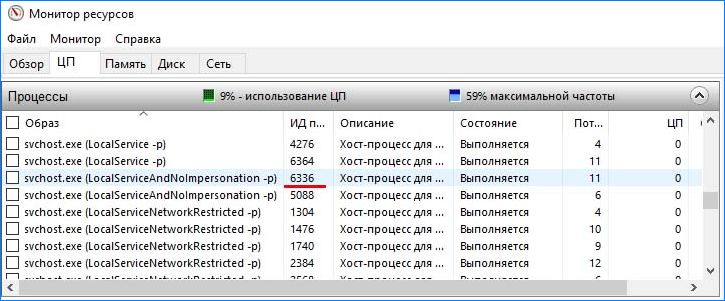

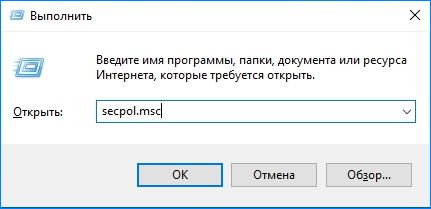
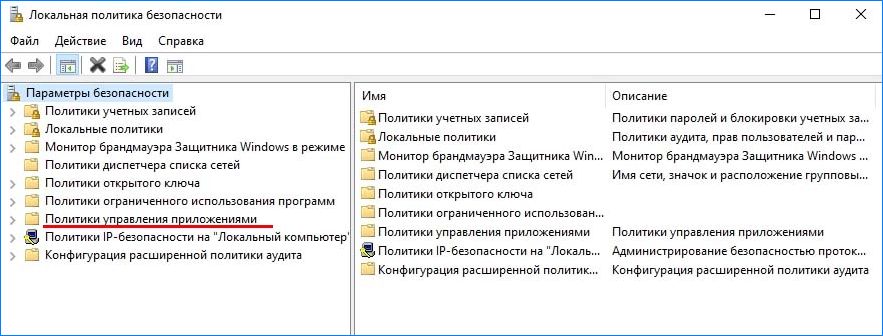
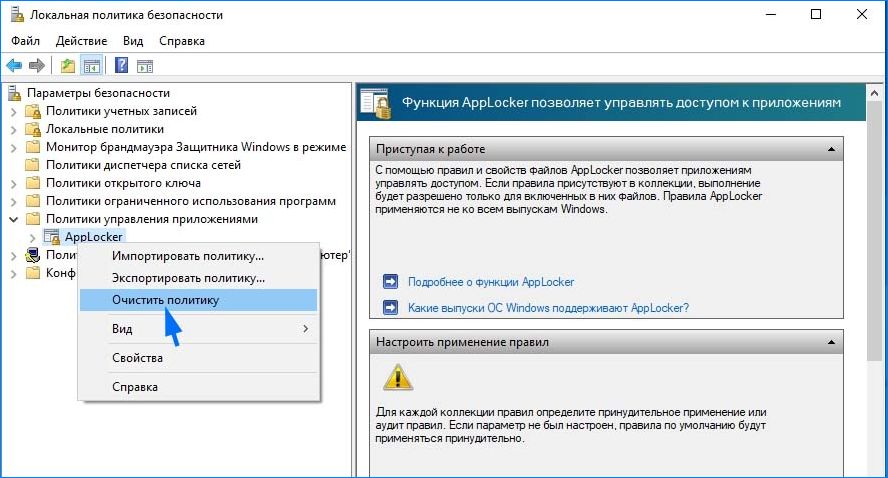

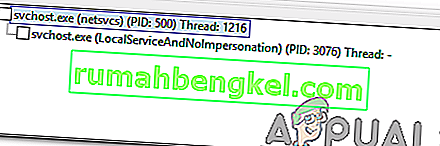
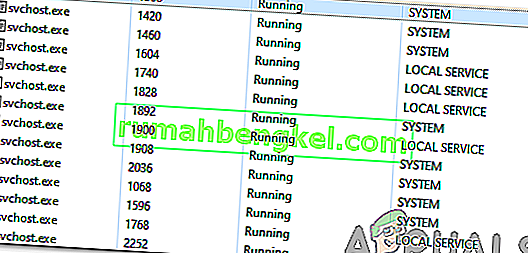
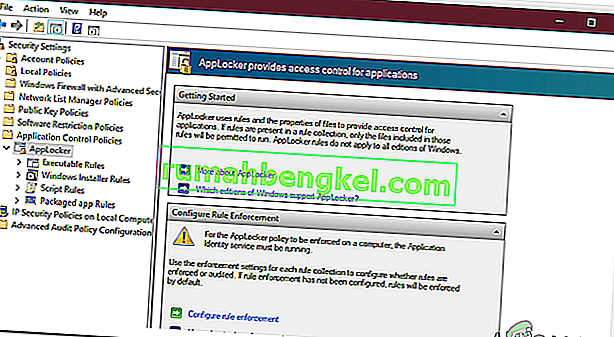
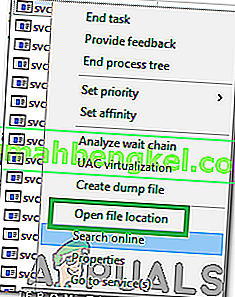
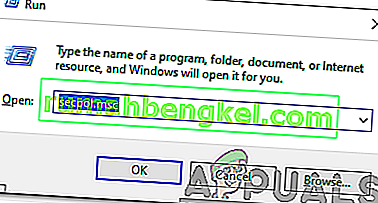
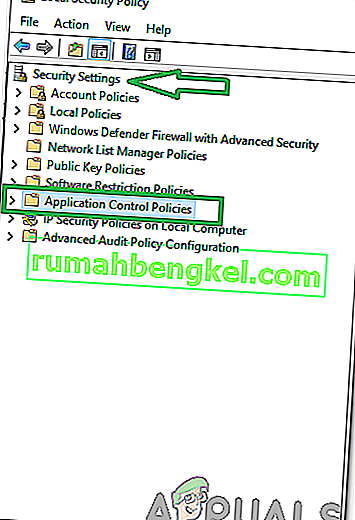
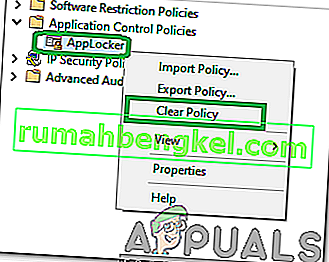
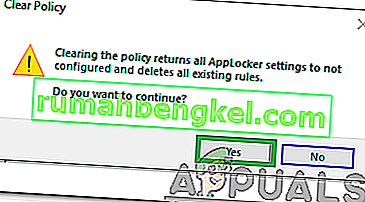
 У меня она вообще отключена по умолчанию.
У меня она вообще отключена по умолчанию.